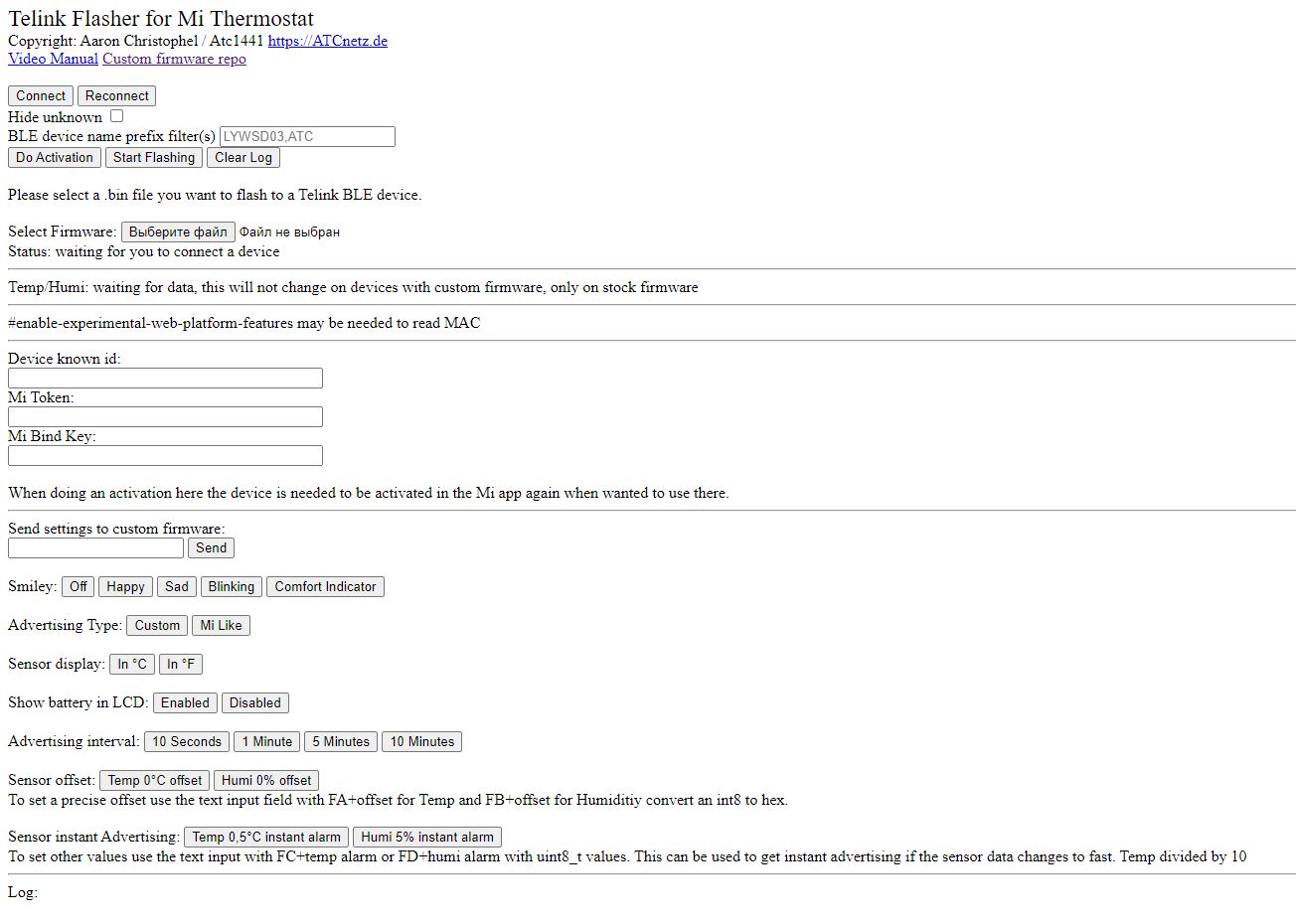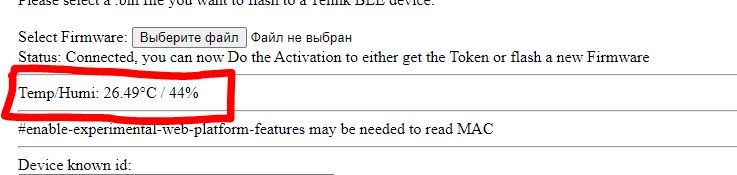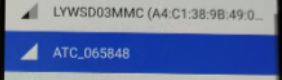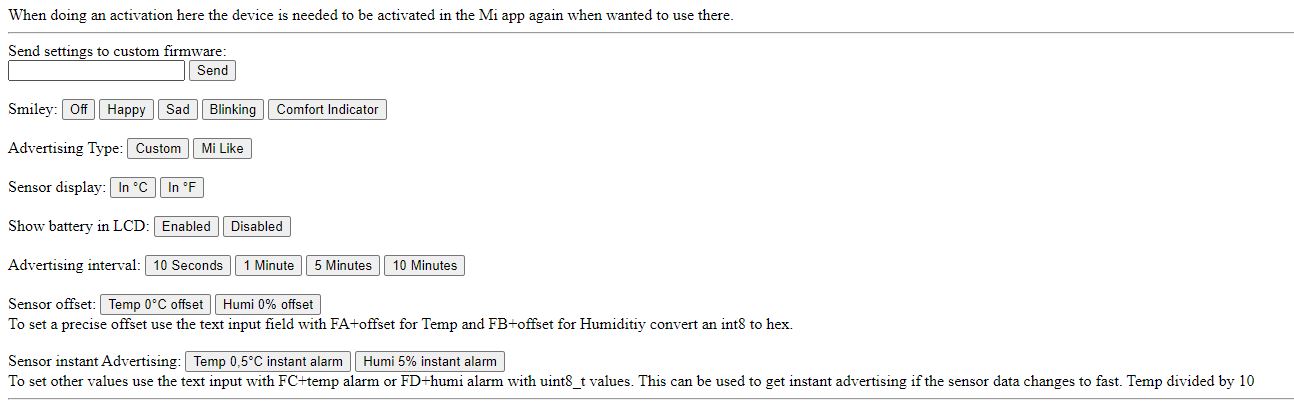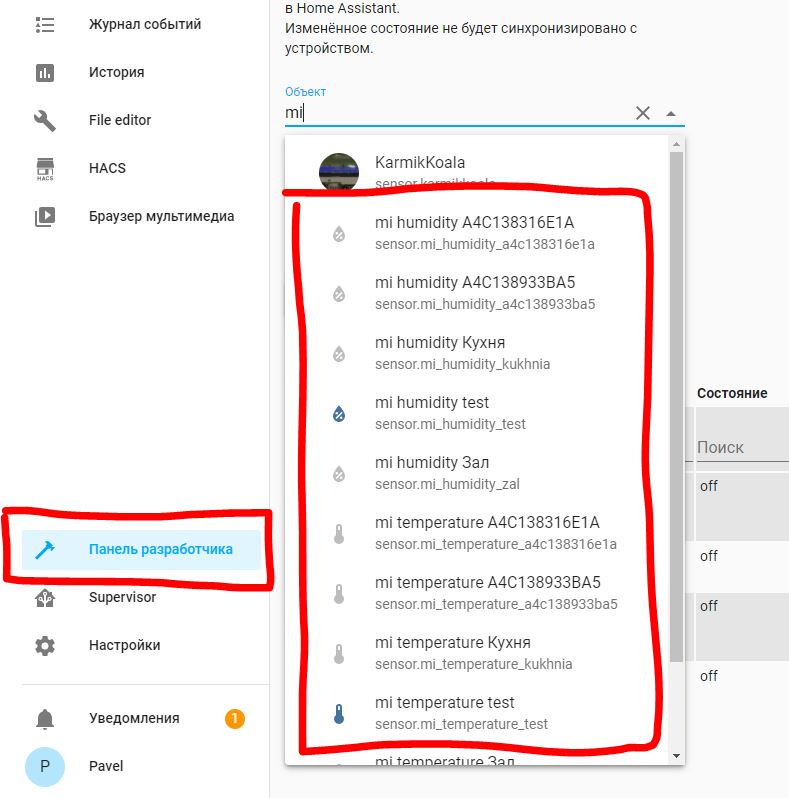Обзор, подключение и первичная настройка датчика Xiaomi Mijia Bluetooth Temperature Humidity Thermometer 2
Чтобы следить за температурой в доме, а мимоходом и за влажностью решил приобрести пару датчиков Xiaomi Mijia Bluetooth Temperature Humidity Thermometer 2. Рассказываю, что из этого вышло.
Датчики продаются как в российских интернет-магазинах, так и в иностранных, цены в них разные, иногда просят слишком большие деньги. Я заказал в Китае, шли около месяца, получил в целости и сохранности.
Всё на коробке и в руководстве по эксплуатации на китайском языке, но не думаю, что это для кого-то будет препятствием, все действия по подключению очень просты.
Сам датчик небольшого размера, представить его можно по фотографии с сайта интернет-магазина. Бывают варианты поставки с батарейкой и без нее. У меня был вариант с батарейкой. При извлечении датчика из коробки под батарейкой находится слюдяная подложка, при извлечении которой датчик сразу начинает отображать информацию.
Если у вас будет вариант без батарейки, необходимо будет приобрести CR2032 1 штуку на датчик. Для того, чтобы установить батарею необходимо снять заднюю крышку датчика, для чего на ней есть небольшая выемка.
Продавец заявляет, что 1 батареи будет хватать на 1 год работы.
Датчик конечно будет работать и самостоятельно, без подключения к телефону, но тогда Вы не сможете обновлять его прошивку, а также просматривать информацию удаленно через Интернет (правда для этого еще нужен шлюз). Для подключения датчика к телефону должно быть установлено приложение MiHome (регион в приложении должен быть — Китай). У меня телефон на android, поэтому дальнейшее описание производится для этой операционной системы и приложения MiHome. Если у Вас уже есть это приложение — никаких проблем, если же нет, то его необходимо скачать через GooglePlay и установить на смартфон. Для того, чтобы работать с приложением у Вас должен быть актуальный Ми-аккаунт (как зарегистрировать ми-аккаунт можно посмотреть в интернете). Приложение необходимо предварительно настроить — добавить комнаты/помещения в которых будут располагаться Ваши устройства умного дома.
Заказывая датчики я заказал сразу и шлюз Xiaomi Mijia gateway 3, настройку которого я описывал ранее (https://zen.yandex.ru/media/id/5eb034e2765171260b172033/pervichnaia-nastroika-shliuza-dlia-umnogo-doma-xiaomi-mijia-gateway-3-5f6658a1725dfb45241980fe), с помощью этого же шлюза у меня считывается информация с датчиков температуры и влажности будильников Xiaomi Bluetooth Alarm clock, настройка которых описана в другой статье (https://zen.yandex.ru/media/id/5eb034e2765171260b172033/obzor-i-pervichnaia-nastroika-budilnika-qingping-xiaomi-bluetooth-alarm-clock-s-datchikami-temperatury-i-vlajnosti-5f6f61786e33974a018a0121).
Если Вы решили подключить датчик к приложению MiHome, то после установки батареи открывайте приложение на телефоне (блютус должен быть включен).
Если приложение автоматически обнаруживает датчик и предлагает подключить — соглашайтесь, если такое окошко не появляется, то следует нажать на знак «+» в правом верхнем углу экрана смартфона, на открывшейся странице в верхней части отобразится подключаемый датчик. Необходимо нажать на его значок (маленькое изображение с подписью) для начала подключения.
Далее следуйте инструкциям на экране смартфона. В ходе подключения будут пройдены несколько автоматических шагов и шагов с подтверждением вами необходимых действий.
Прошивка датчика Xiaomi LYWSD03MMC.
Не буду расхваливать данный датчик (хотя он крутой ;-)) перейдем сразу к делу. Дело в том, что данный датчик имеет шифрование при подключении по блютузу. При подключении к системе Mi Home проблем не возникнет, но вот если мы будем подключаться непосредственно к системе умного дома Home Assistant то возникнут некоторые трудности.
Я планирую сделать 2 статьи по этому датчику, в этой опишу как прошить данный датчик, чтоб он стал подключаться по блютузу без шифрования ( это упростит его подключение к Home Assistant). А во второй статье я опишу как подключиться к Home Assistant не прошивая датчик.
Ну поехали. Данный датчик имеет микроконтроллер atc1441 который довольно легко прошивается. Метод прошивки данного устройства описан на github:https://github.com/atc1441/ATC_MiThermometer . Но я попробую здесь описать этот метод своим языком.
Прошивка:
Итак для начала заходим на страничку: https://atc1441.github.io/TelinkFlasher.html Она выглядит следующим образом:
Данная страничка позволяет подключиться к устройству по блютузу. По этому если у Вас есть ноутбук с блютузом, то можно это сделать на нем. Если нет, то открыть данную страничку с мобильного телефона.
При открытии данной странички нажимаем на кнопку “Сonnect” находим в списке устройств наш градусник, он должен называться на стоковой прошивке как “LYWSD03MMC” и подключаемся к нему.
После успешного подключения в графе “Temp/Humi:” должна показываться температура и влажность, которую определило устройство.
Теперь идем на страничку github: https://github.com/atc1441/ATC_MiThermometer . Качаем оттуда прошивку “ATC_Thermometer.bin” . После скачивания возвращаемся на страничку “Telink Flasher for Mi Thermostat” и нажимаем кнопку “Select firmware” после чего выбираем скаченный файл “ATC_Thermometer.bin” и нажимаем кнопку “Do Activation” ждем некоторое время, пока поля “Device known id:, Mi Token:, Mi Bind Key:” не заполнятся. И после этого нажимаем кнопку “Start Flashing” После этого прошивка загрузится в микроконтроллер градусника и устройство само перезагрузится, показав при загрузке следующие значения:
И через несколько секунд покажет актуальную температуру и влажность. Это значит что мы успешно прошили наше устройство.
Подключение к Home Assistant:
Теперь давайте приступим к подключению данного устройства к системе умного дома Home Assistant.
Для этого откроем снова страничку https://atc1441.github.io/TelinkFlasher.html и подключимся к устройству снова. Только теперь устройство будет иметь другое имя в списке устройств Bluetooth. Оно будет начинаться на слово ATC. Пример:
После подключения, нас будет интересовать следующий блок на данной страничке:
В данном блоке после подключения устройства мы можем:
Изменить улыбку:
Изменить тип данных: (Для подключения в Home Assistant через Xiaomi passive BLE monitor, необходимо выбрать тип данных “Mi Like“)
Изменить тип температуры:
Изменить отображение заряда батареи:
Интервал отправки показаний:
И еще некоторые значения) Я их устал описывать) Все эти настройки выполняются просто при нажатии кнопок и подключенном устройстве по bluetooth.
Итак самое главное здесь поставить “Mi Like”.
Далее качаем Интеграцию в HACS “Xiaomi passive BLE Monitor sensor platform” Как установить HACS, описано в данной статье : http://psenyukov.ru/%d1%83%d1%81%d1%82%d0%b0%d0%bd%d0%be%d0%b2%d0%ba%d0%b0-hacs-%d0%b2-home-assistant/
После установки данной интеграции и включения ее. Нужно написать в системе Home Assistant в Configuration.yaml в блоке “sensor:” следующее:
sensors: - platform: mitemp_bt rounding: True decimals: 1 period: 60 log_spikes: False use_median: False active_scan: False hci_interface: 0 batt_entities: False whitelist: - 'A4:C1:38:3E:6D:8B' #mac адрес блютуз устройства report_unknown: False whitelist: True
После добавления данного конфига и перезапуска Home Assistant, через некоторое время у Вас появится данное устройство начинающееся на “Mi”:
На этом все, мы успешно интегрировали данный градусник в систему Home Assistant.
Но все-же какой в этом смысл? и есть ли в этом плюсы?
Ну в кастомной прошивке плюсы:
- Блютуз становится не зашифрованным
- Возможность самому менять смайлики, выставлять погрешность температуры, мониторить на экране заряд батареи.
- Возможность выбирать интервал показаний.
- Не получится на костомной прошивке привязать градусник к системе Mi home.
- Постоянно меняется актуальная влажность и максимальная на экране ( Как это убрать, я пока не понял)
Безусловно, если нам нужно измерять температуру чаще чем раз в 10 минут, то нам прийдется прошивать датчик, так как я пока не знаю способа, как на стоковой прошивке изменить время показаний. Но скорее всего заряд батареи тоже гораздо быстрее начнет убывать.